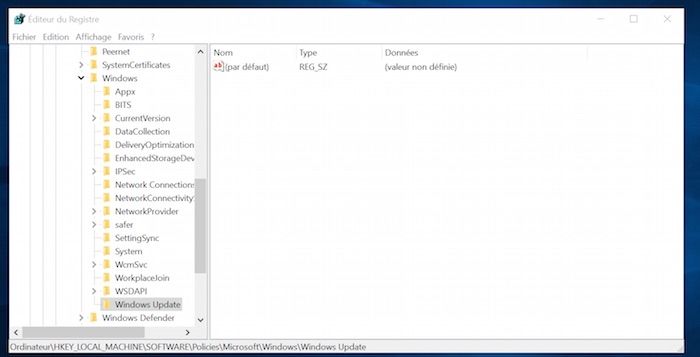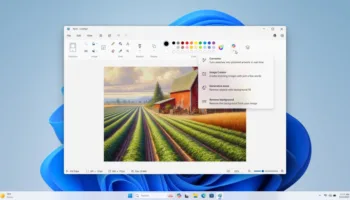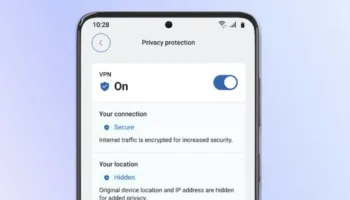Une fois de plus, Microsoft a réussi à énerver certaines personnes avec Windows 10. Les gens ont découvert que les fichiers d’installation de Windows 10 sont téléchargés sur leur ordinateur sans leur permission. Bien que l’intention semble louable pour Microsoft afin d’accélérer le processus de migration dès lors que les gens le souhaiteront, malheureusement certains voudront rester sous Windows ou Windows 8.x.
Si c’est votre cas, je vous ai déjà montré comment faire pour supprimer Windows 10, afin de revenir à votre OS initial, et reprendre la main sur vos données. Mais, si vous avez eu la chance d’éviter l’arrivée non désirée des fichiers d’installation de Windows 10 jusqu’ici, mieux vaut prévenir que guérir. Voici ce que vous devez faire pour vous assurer que Microsoft ne va pas vous forcer à passer à Windows 10.
Si Microsoft ne va pas être en mesure d’installer Windows 10 sur votre périphérique sans votre permission, les fichiers seront néanmoins téléchargés en douce. Vous pouvez désactiver les mises à jour automatiques dans Windows 7 ou Windows 8.1, mais cela signifierait passer à côté des mises à jour de sécurité importantes dès lors qu’elles seront libérées.
Heureusement, une meilleure solution, comme l’a suggéré How To Geek, est de modifier le registre, et cibler le blocage du téléchargement des fichiers de Windows 10.
- commencez par patcher Windows Update Client. Si vous utilisez Windows 7, vous devez avoir ce fichier, alors que Windows 8.1 les utilisateurs ont besoin de celui-ci
- lancez l’éditeur de registre en appuyant sur les touches « Windows + R », et tapez
regeditavant d’appuyer sur la touche Entrée
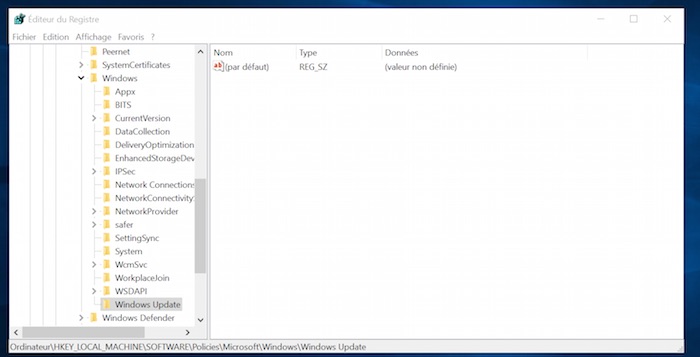
- accédez à
HKEY_LOCAL_MACHINE / SOFTWARE / Policies / Microsoft / Windows, et créez une nouvelle clé nomméeWindowsUpdate - dans cette clé, créez une nouvelle valeur
DWORD 32 bitsnomméeDisableOSUpgrade. Double-cliquez dessus et fixez sa valeur à 1
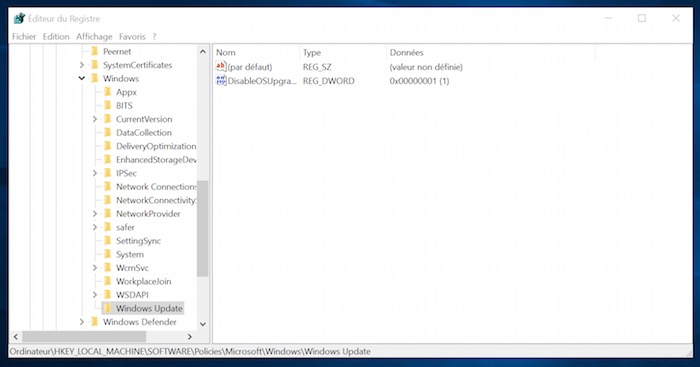
Note : comme toujours, avant de modifier le registre de Windows, vous devez créer un point de restauration du système pour revenir en cas de problèmes
Si jamais vous changez d’avis à propos de la mise à niveau vers Windows 10, vous devrez soit supprimer la clé DisableOSUpgrade ou modifier sa valeur à 0.